En av de mest kraftfulla filhanterarna i Linux, Thunar är enkel att använda och tillhandahåller alla viktiga verktyg som en användare behöver för att hantera sina filer. Bland dem är ett ganska kraftfullt namnändringsverktyg. Thunar Bulk Rename är, som namnet antyder, specialiserat på att byta namn på grupper av filer och gör det möjligt att göra det på olika sätt. Du kan ersätta delar av ett filnamn och lägga till nummer eller datum. Med andra ord, det är ett av de bästa hjälpmedlen för dem som arbetar mest dagligen med stora uppsättningar filer och ofta behöver ändra sina namn.
Installation
Om din Linux-distribution inte medföljer Thunar, kan den enkelt hittas i din distributions App Store / Software Center. Om du föredrar terminalen, för distributioner baserade på Debian / Ubuntu, kan du installera den med kommandot:
sudo apt-get install thunar
Verktyget Bulk Rename är en del av Thunar och kan inte installeras separat. Hitta det och kör det från "Huvudmeny -> Tillbehör -> Bulk Rename."
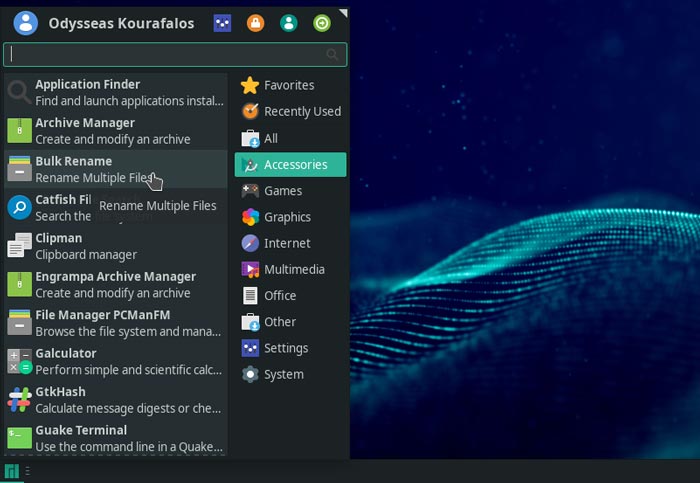
Val av fil
Klicka på den första av dess knappar med "+" -tecknet för att välja de filer du vill ändra. Note att du kan upprepa processen så många gånger du vill. Genom att till exempel lägga till filer som "finns" på olika banor för att lägga till fler poster som ska byttas till programlistan.
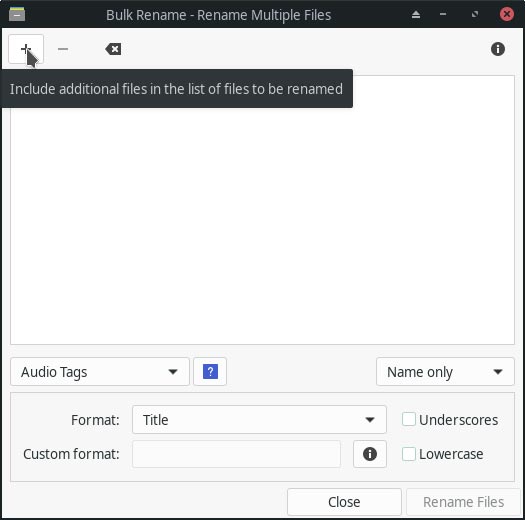
Typ av namnbyte
Lägg märke till rullgardinsmenyn längst ner till vänster i listan. Från detta kan du välja mellan olika typer av filnamn. Dessa tillåter åtgärder som att ändra en del av filernas namn eller lägga till ett datum.
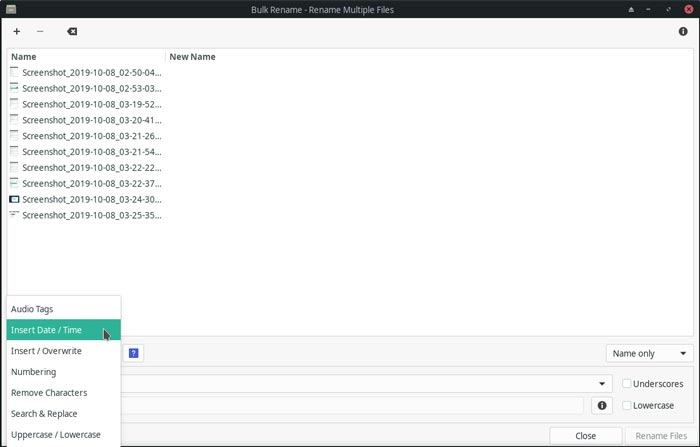
Beroende på vad du väljer i den här menyn kommer resten av tillgängliga alternativ att ändras i enlighet med detta.
Elementpositionering
Även om varje typ av namnbyte kan ha olika parametrar, delar de vissa alternativ mellan dem. Bland dem, hur du anger "platsen" för allt du lägger till ett filnamn.
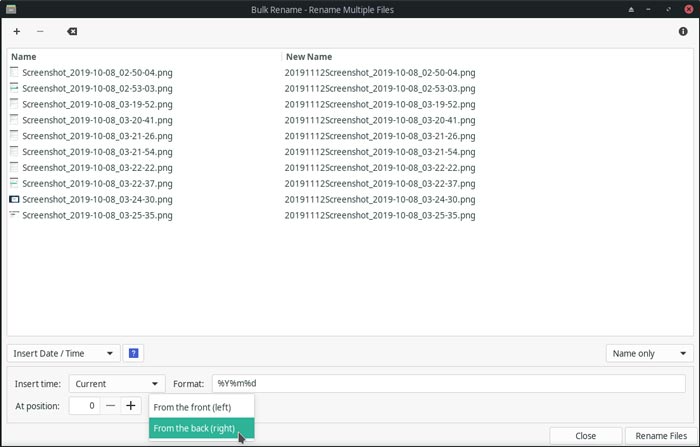
Detta definieras av alternativen "Från …" (fram / bak) och "Vid position" (+/-). Standardvärdena "At position: 0”Och” Från framsidan (vänster) ”anger att det för ett datum kommer att placeras” framför ”det befintliga filnamnet. Om det andra alternativet ändrades till "Från baksidan (höger)", skulle datumet placeras i slutet av varje filnamn. "At position" låter dig "flytta" det nya objektet, i detta fall datumet, med ett specifikt antal bokstäver, räknat från antingen vänster eller höger enligt det andra tillgängliga alternativet. Till exempel att placera datumet efter den andra bokstaven i varje namn eller fem bokstäver innan dess slut.
Tid och datum
Fältet "Format" behöver inte innehålla endast specifika koder som applikationen känner igen (t.ex. "% d% m% Y" för dagen-månad-året för ett datum). Du kan skriva vad du vill i det och det kommer att inkluderas i koderna i filnamnet.
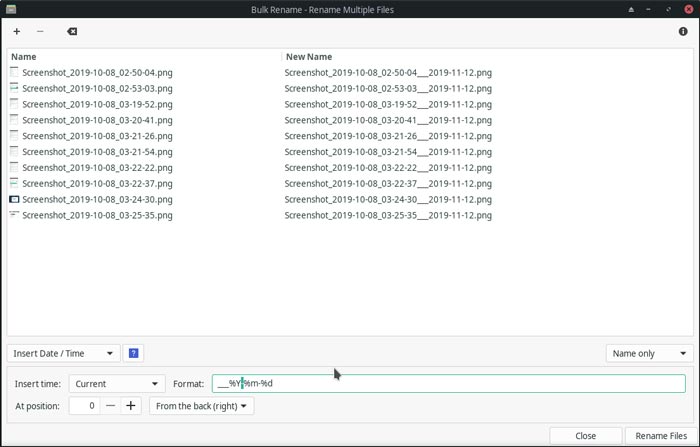
I den här bilden kan du se att vi har lagt in två understreck före datumet så att det inte visas bredvid originalnamnet på varje fil, vilket gör resultatet mer läsbart.
Enkel numrering
Thunar's Bulk Rename låter dig lägga till numrering i den valda uppsättningen av filer och ger olika alternativ och parametrar för hur du kan uppnå detta. Du kan välja mellan olika typer av numrering, om du vill behålla det befintliga namnet eller ersätta allt med de nya siffrorna, ange hur många siffror som ska inkluderas (t.ex. 1-2-3 eller 01-02-03) och lägg till en anpassad text bredvid dem.
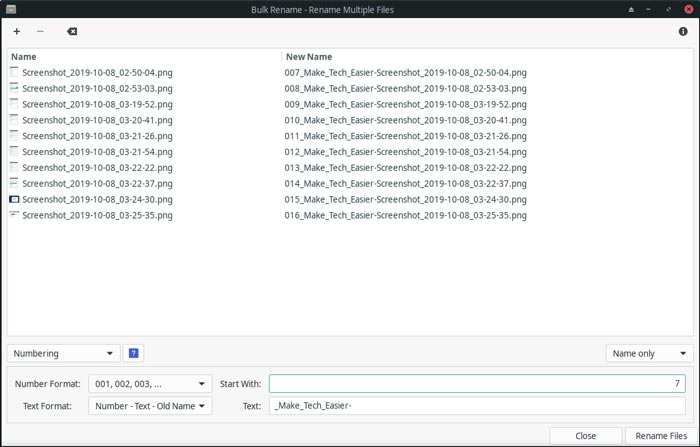
Ta bort tecken
En praktisk funktion – men var försiktig med hur du använder den – tillåter radering av tecken. Om du väljer "Ta bort tecken" kan du ställa in ett "teckenområde för borttagning" av de befintliga filnamnen. "Ta bort från position" anger startpunkten och "Att placera" slutet på det intervallet.
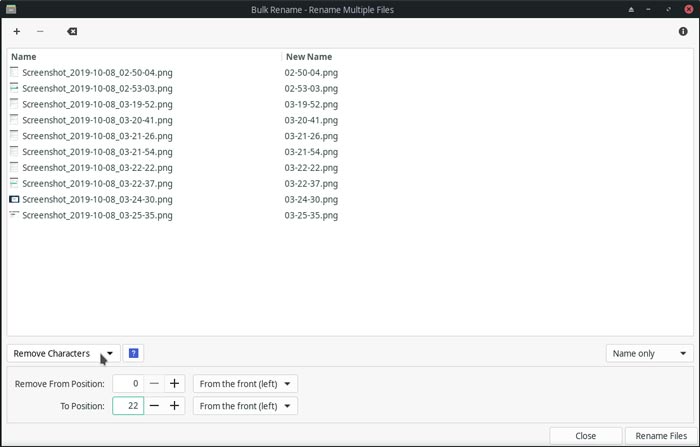
Se till att kolla in förhandsgranskningen i listan Nytt namn för att vara säker på att resultaten kommer att vara vad du vill eftersom det är lätt att ta bort hela filnamn och stå kvar med ett gäng oigenkännliga filer.
Byt ut strängar
Lika användbar är förmågan att ersätta en uppsättning tecken, som är tillgängliga via "Sök & ersätt." I "Sök efter:" ställer du in strängen med tecken som du vill ersätta, och i "Ersätt med:" vad du vill ersätta karaktärer med.
Som du kan se på bilden ersatte vi ordet "skärmdump" i våra ursprungliga filnamn med "MakeTechEasier."
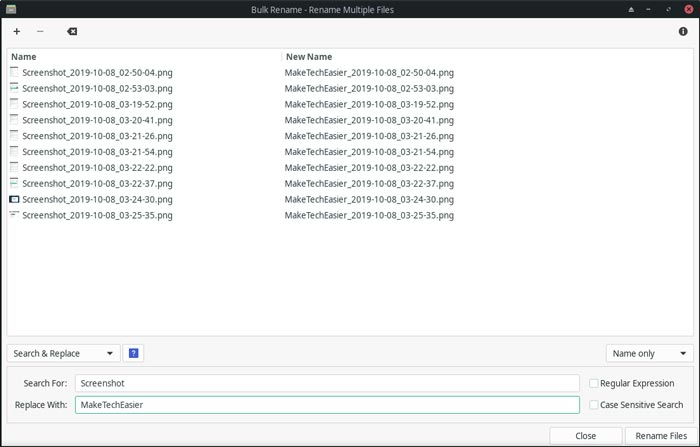
Det här är grunderna – vi tror inte att vi behöver fortsätta med separata utvidgade beskrivningar av hur exakt varje typ av namnbyte fungerar i Thunar Bulk Rename, eftersom de alla följer samma logik mer eller mindre. Experimentera med dem själv, men se till att alltid kolla in förhandsgranskningen innan du gör några ändringar. Och det är förmodligen också en bra idé att ha en säkerhetskopia av allt tillgängligt – eller åtminstone filerna du väljer "att spela med."
Är den här artikeln användbar?
